Некоторые владельцы мобильных устройств компании Самсунг любят пользоваться встроенной функцией автоисправления текста Т9. Данный режим позволяет значительно повысить скорость набора сообщений за счет автоматической подстановки слов в предложениях, что сильно экономит время. Однако не всегда он включен на смартфоне по умолчанию, из-за чего эту удобную опцию нужно активировать и настроить вручную. Благодаря нижеприведенной подробной инструкции сделать это получится за считанные минуты.
Как включить Т9 на Самсунге
Включить т9 на Самсунге можно несколькими способами в зависимости от модели мобильного устройства, поскольку путь расположения настроек этой функции в новых смартфонах значительно отличается от старых аналогов из-за разных операционных систем.
Старые модели
Для запуска опции автоисправления текста на старых версиях мобильных телефонов Samsung владельцу потребуется предпринять следующие шаги:
- Перейти в раздел « Настройки » и в появившемся списке выбрать « Управление ».
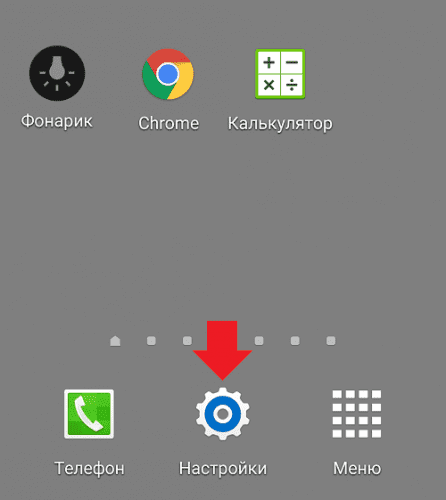
Как сделать клавиатуру Samsung Galaxy S21 FE удобнее / Улучшить раскладку Samsung Galaxy S21 FE
- После этого в новом окне зайти в « Язык и ввод », где необходимо будет открыть пункт « Клавиатура Samsung ».
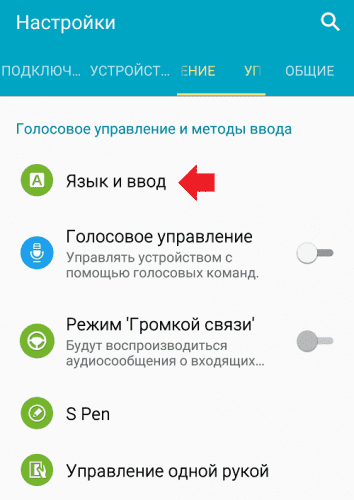
- Нажать на значок настроек, размещенный возле названия клавиатуры, а затем выбрать « Режим Т9 » (активировать можно с помощью специального ползунка).
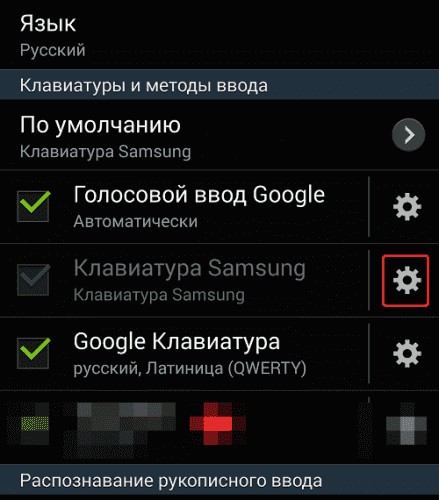
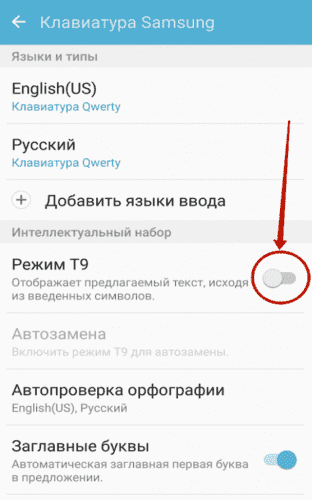
В некоторых мобильных устройствах задействовать данную функцию получится еще легче, для чего понадобится:
- Перейти в раздел « Настройки » и выбрать там пункт « Язык и ввод ».
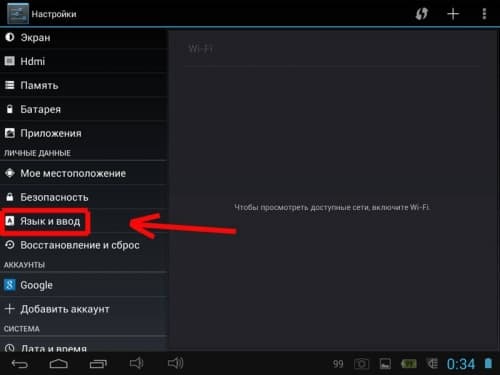
- Затем в новом окне открыть « Клавиатура Samsung » (нажать на значок настроек возле этого пункта), после чего задействовать « Режим Т9 » переводом ползунка в активное состояние.
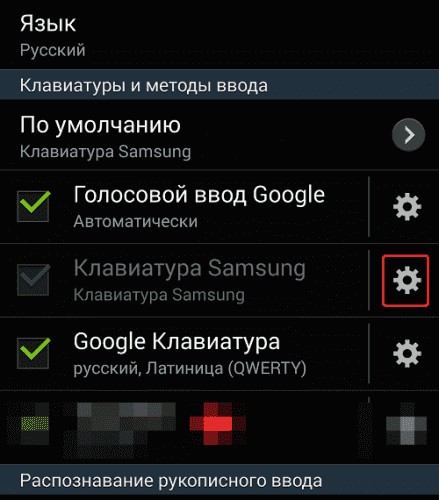
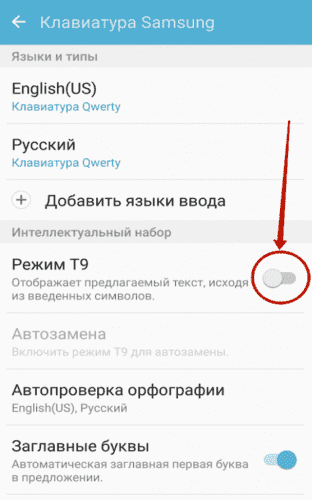
Новые модели
Чтобы поставить Т9 на Самсунге последних моделей А 31 , А 41 , А 50 , А 51 и А 71 , а также серии Galaxy J , потребуется воспользоваться другим подходом:
- Открыть раздел « Приложения » и перейти там в « Настройки ».
- В появившемся окне нужно найти пункт « Общее управление » или « Общие настройки », после чего из предложенного списка опций выбрать « Язык и ввод ».
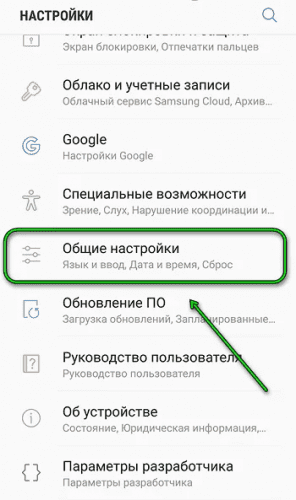
Если автоисправление текста надо включить на новой модели Samsung Galaxy S8 , для этого придется нажать на « Виртуальная клавиатура », после чего перейти в « Клавиатура Samsung ».
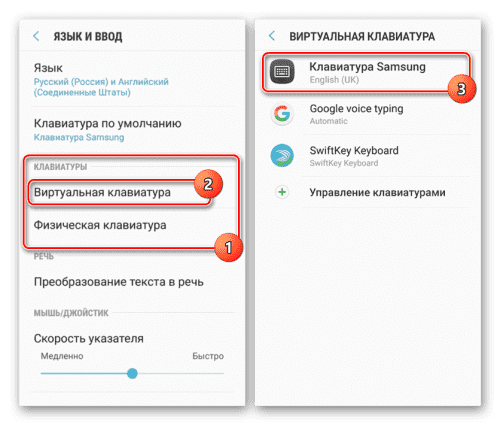
Выбрать пункт « Предсказуемый текст », поставить выключатель необходимой функции в активный режим, таким образом включая опцию автоисправления на мобильном устройстве Samsung.
Как настроить Т9
Чтобы повысить удобство пользования функцией автоисправления, сделать ее работу более эффективной, можно самостоятельно настроить автозамену под свои запросы. Для этого необходимо вернуться в окно, где проходила активация, и подключить подходящие опции:
- « Автозамена » — в автоматическом режиме производится смена букв в слове, когда в нем допущены ошибки или опечатки.
- « Текстовые ярлыки » — создаются ярлыки наиболее популярных фраз пользователя, используемые затем в процессе написания текстовых сообщений.
- « Автопроверка орфографии » — подчеркивание неправильно записанных слов и выражений (при их отсутствии в словаре программа потребует указать другие языки для продолжения проверки).
- « Автоматическое использование заглавных букв » — предложение всегда будет начинаться с большой буквы благодаря автозамене.
- « Пробелы автоматически » — после каждого слова программа будет оставлять отступы без участия пользователя.
- « Автоматическая пунктуация » — при двойном нажатии по пробелу можно будет ставить знаки препинания: точку, запятую или же точку с запятой.
- « Управление проведением по клавиатуре » — пользователь сможет вводить слова одним только свайпом по буквам.
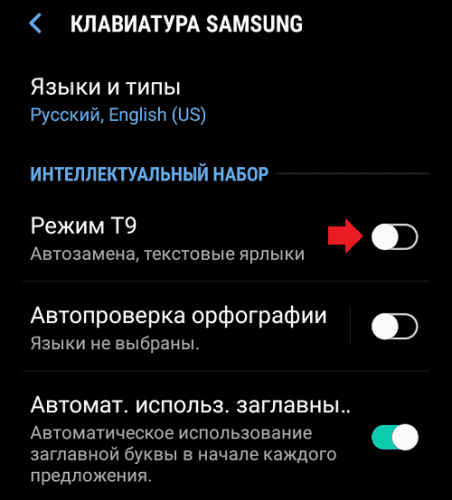
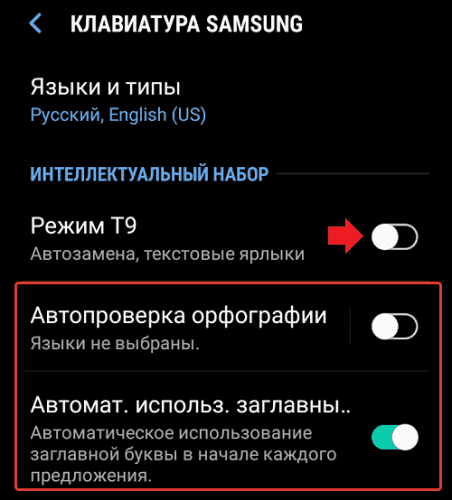
Хозяин телефона с помощью такой тонкой настройки избавится при необходимости от раздражающих его функций опции Т9, автоисправления ошибок либо специального выделения неверно написанных фраз.
Альтернативы стандартной клавиатуре
Если то, как работают опции автоматического исправления на стандартной клавиатуре Самсунга, не устраивает владельца телефона, тогда можно установить альтернативную программу, TouchPal или Russian Keyboard . Но самой востребованной среди пользователей Android является Gboard. Это клавиатура от Google с множеством настроек, позволяющих адаптировать приложение непосредственно под владельца телефона.
Возможные проблемы
Пользователи выделяют 2 основные проблемы, которые могут возникнуть с функцией автозамены:
- опция перестает работать;
- пропадает словарь, предлагающий варианты слов к набранным буквам.
В таких случаях обычно помогает повторная активация данного режима, но если это не решило проблему, придется вернуть программное обеспечение телефона к заводскому состоянию. Для этого понадобится:
- Нажать на иконку Настройки на рабочем столе устройства.
- В появившемся меню выбрать пункт О телефоне и тапнуть по нему.
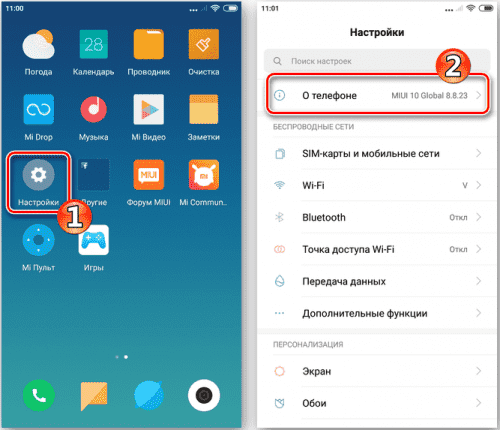
- На открывшейся странице нажать на раздел Резервирование и сброс .
- Выбрать пункт Удалить все данные .
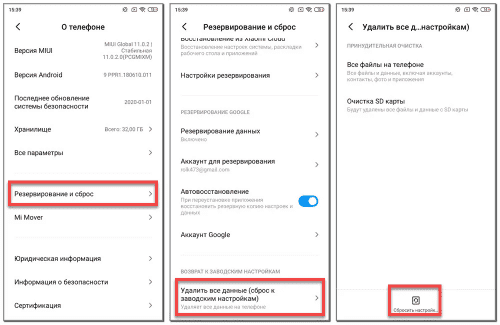
Если установить Т9 на Самсунг, это обеспечит владельца смартфона удобной системой ввода текста, которая может значительно сэкономить время за счет автоматической подстановки часто употребляемых слов. Точность предлагаемых фраз будет постепенно расти с расширением внутреннего словаря. Владелец смартфона общается по переписке, тогда и происходит автосахранение новых слов в словаре Т9.
Источник: programmy-dlya-android.ru
Настройка клавиатуры на телефоне Samsung
Рассмотрим как настроить клавиатуру в телефонах Самсунг на примере Galaxy S6 Edge.
Зайдем в меню Настройки.
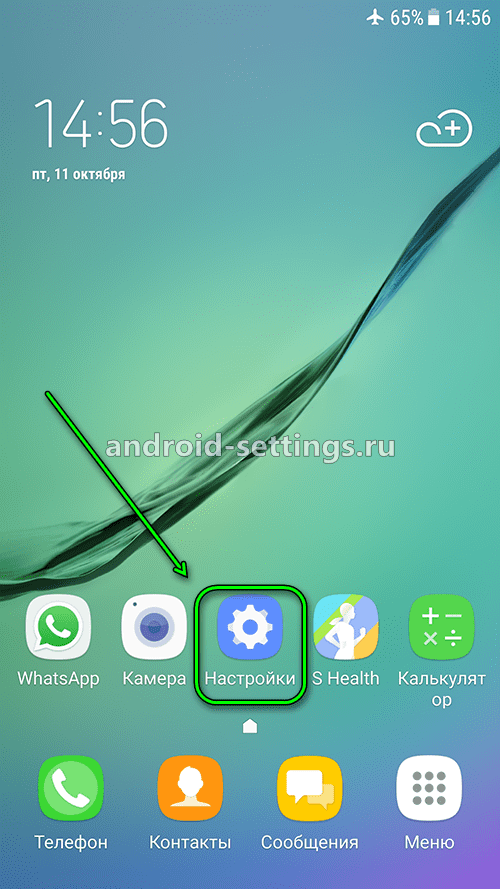
Далее Общие настройки
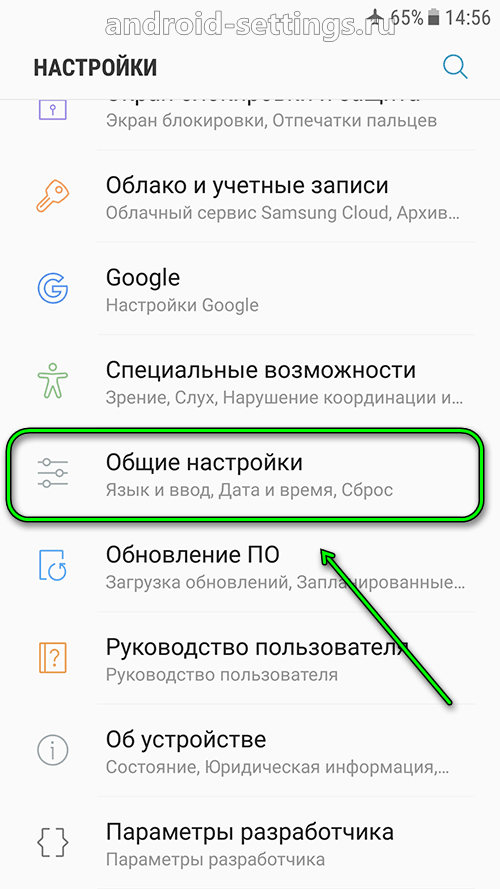
Затем в Язык и ввод.
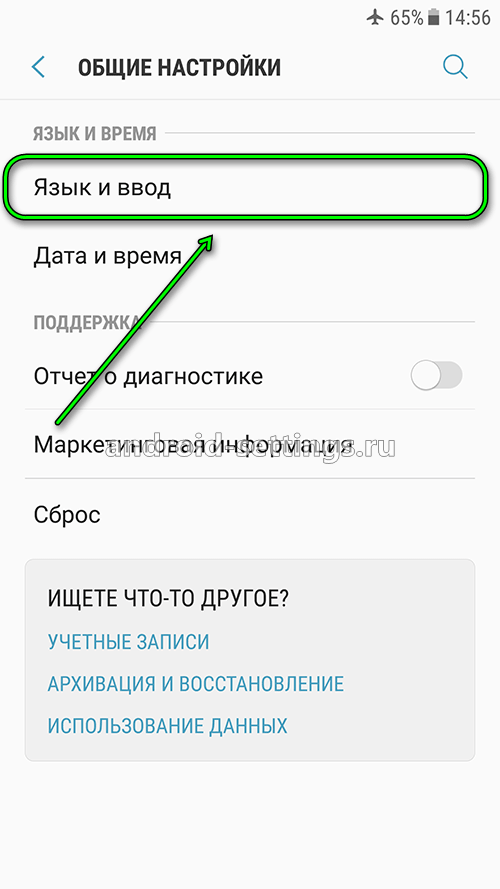
И жмем на Виртуальная клавиатура.
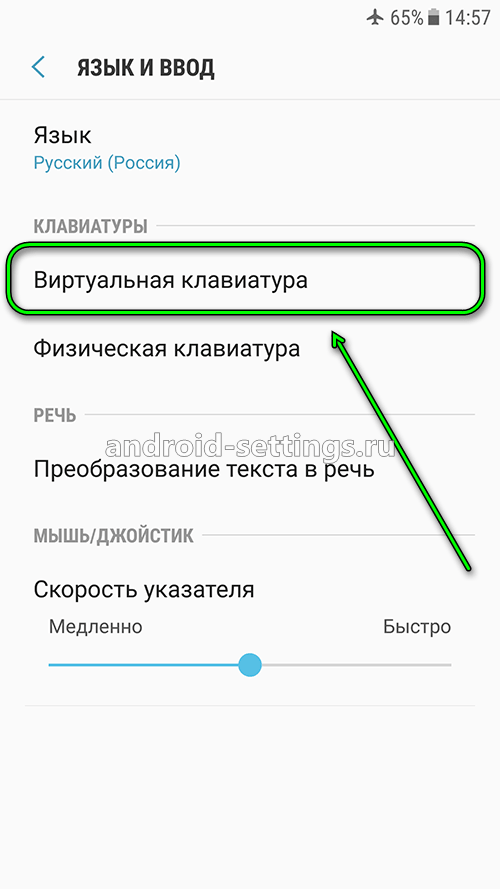
Если Голосовой ввод Google не нужен, то его можно отключить через меню Управление клавиатурами.
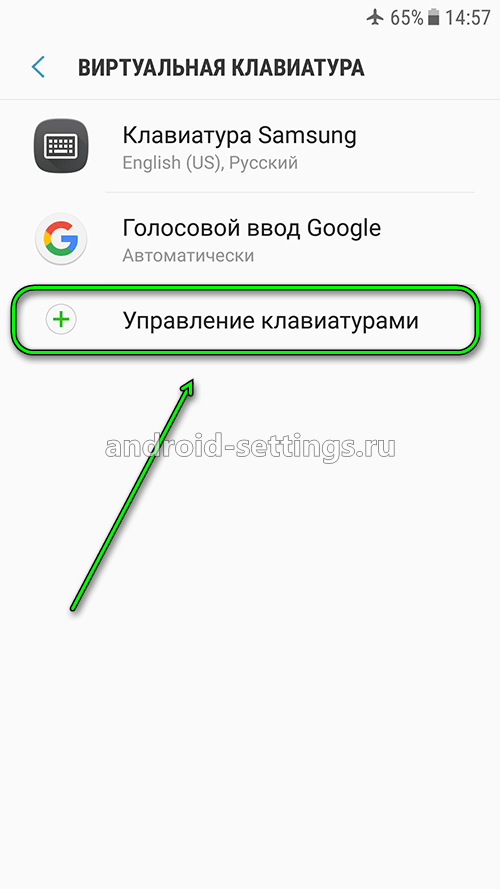
Жмем на переключатель напротив голосового ввода google для отключения.
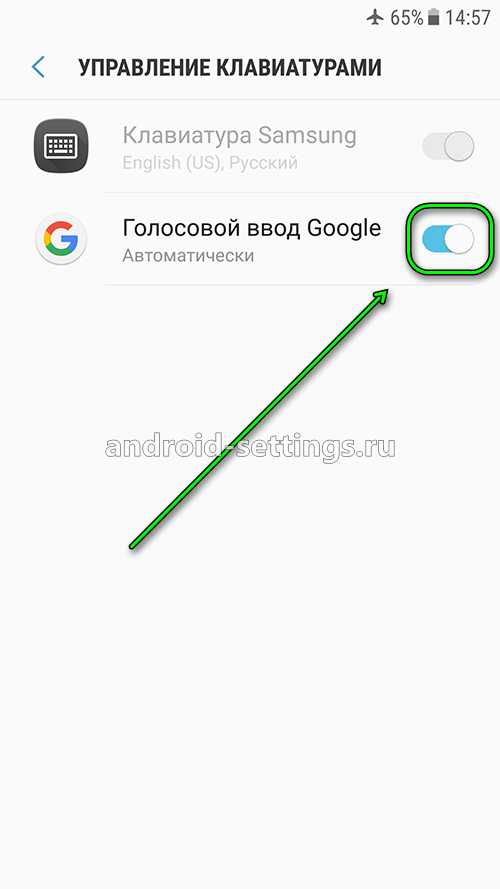
Возвращаемся назад и видим, что Голосовой ввод Google исчез из списка и остался только Клавиатура Samsung. Жмем на него. И первый пункт там будет Языки и типы. Жмем.
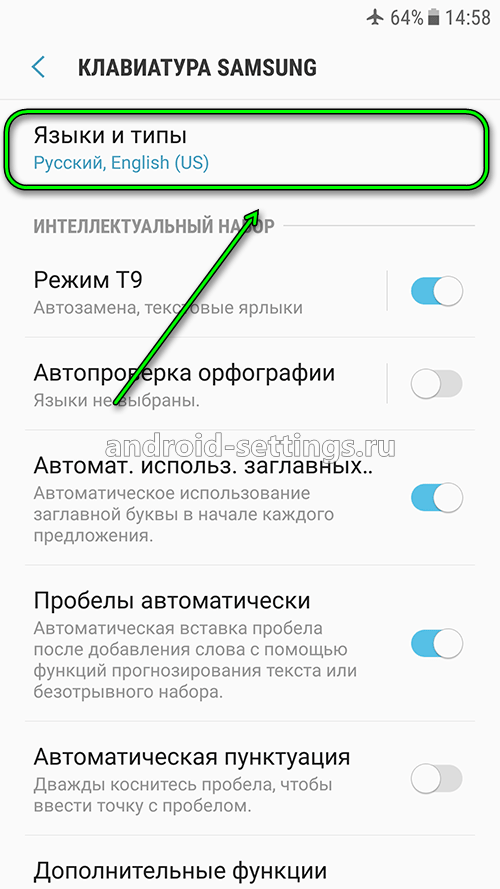
В списке будет несколько языков на которые можно переключиться для набора текста в том или ином приложении на телефоне. Для добавления нового языка необходимо нажать на УПРАВЛЕНИЕ ЯЗЫКАМИ ВВОДА внизу после списка языков.
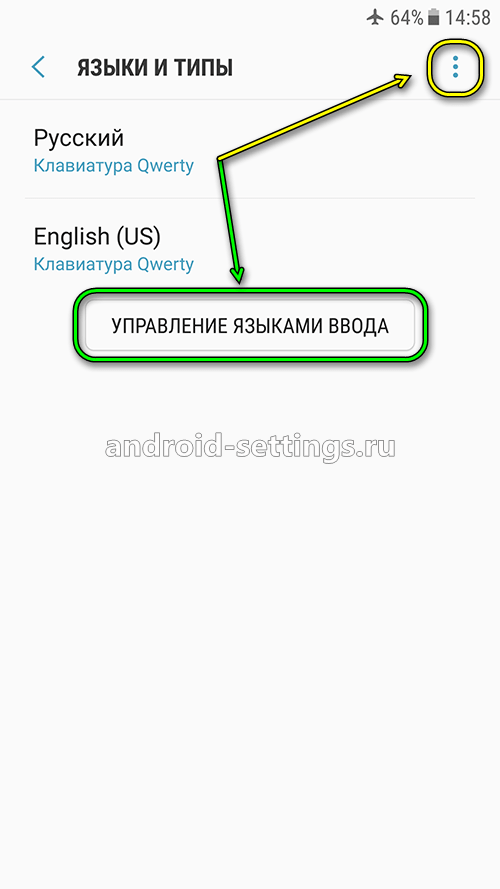
Принимаем соглашение нажав на ПРИНЯТЬ.

И далее напротив нужно языка включаем переключатель, чтобы он отобразился в списке языков на предыдущем шаге.
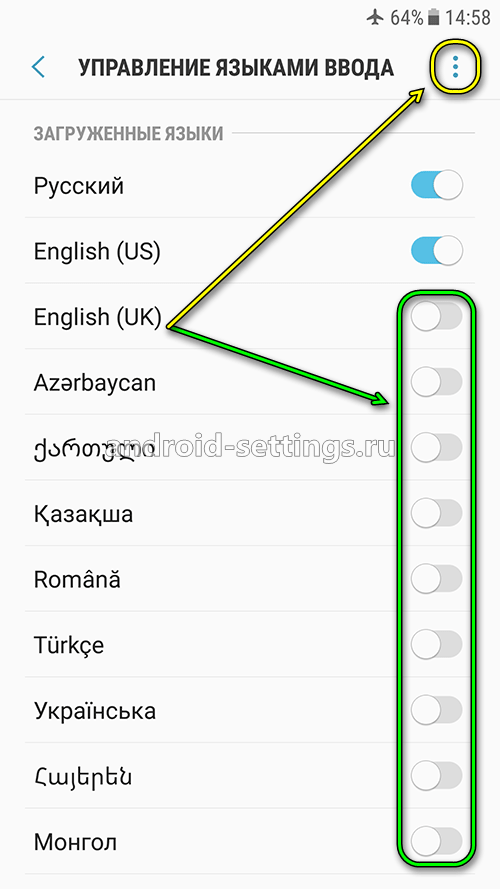
Если нажать на вертикальное меню в виде троеточия вверху экрана справа, можно обновить список языков.
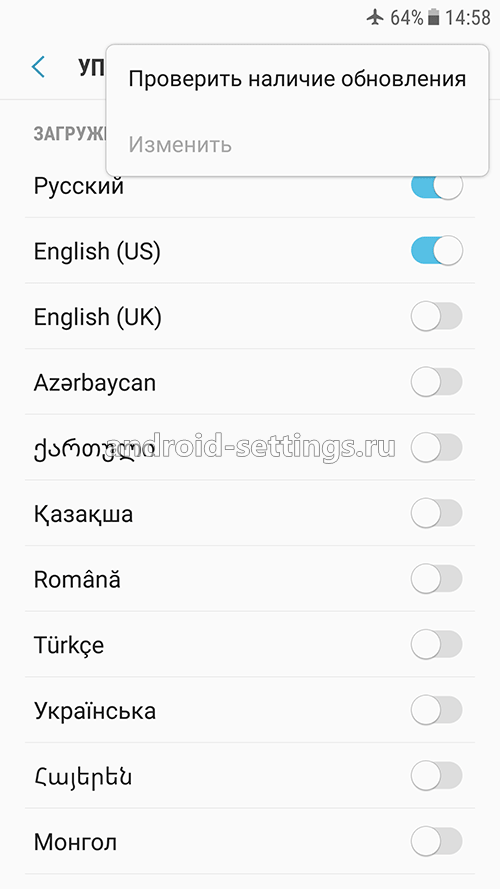
Если вернутся к списку языков и также нажать на меню в виде троеточия в верхней части экрана справа, то можно управлять уже добавленными языками. К примеру нам нужно удалить какой-то язык. Жмем на меню Удалить.
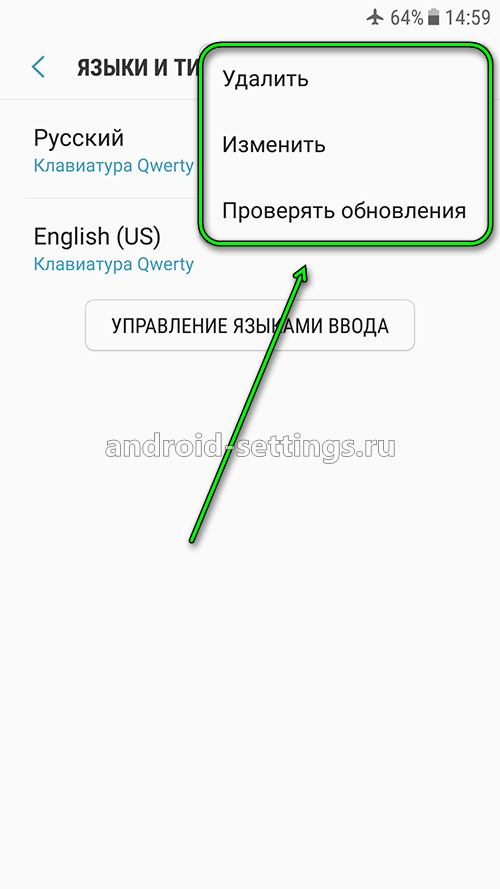
Жмем для выделения, к примеру, на English (US)
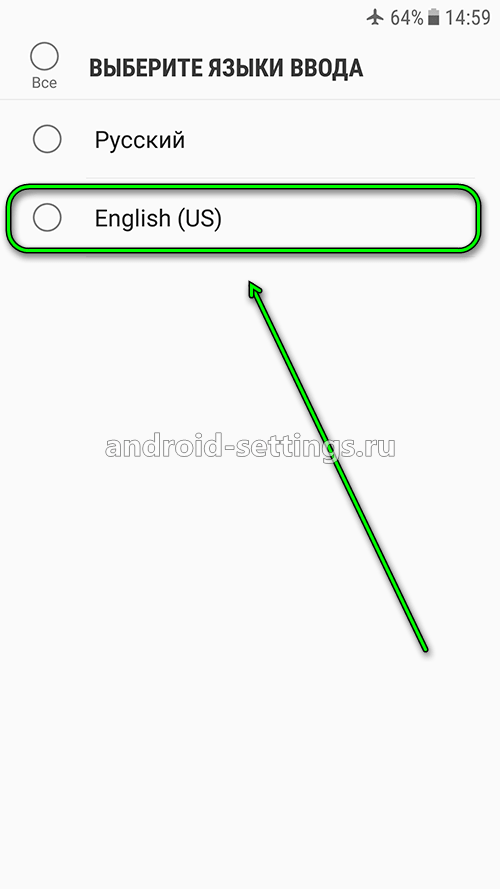
После чего появится кнопка удалить выбранный язык.
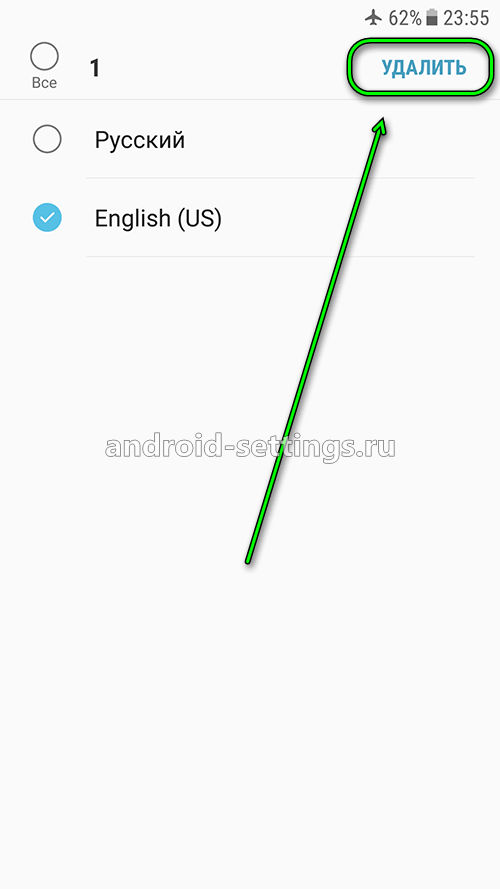
Или если выбрать не Удалить из меню, а Изменить, то можно поменять язык ввода по умолчанию на, к примеру, английский, а не русский. Для этого достаточно переместить на первое место English (US).
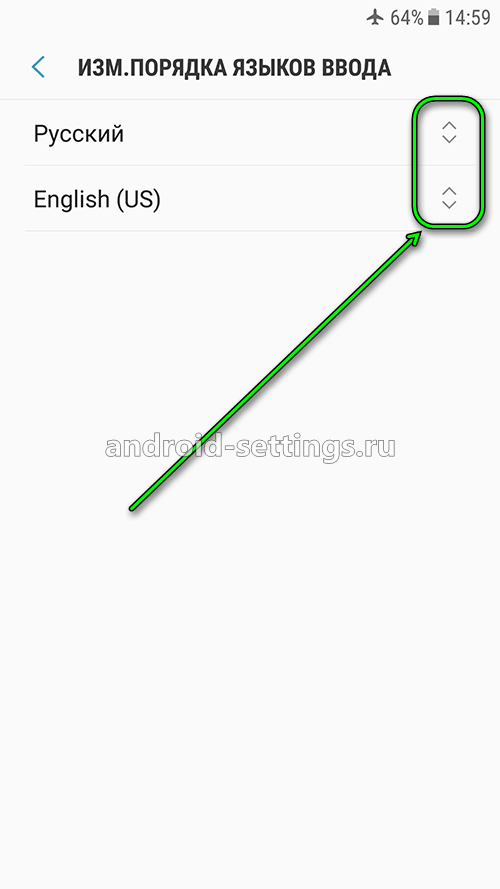
В меню КЛАВИАТУРА SAMSUNG есть дополнительные настройки. Рассмотрим их по очереди в порядке нумерации как на скриншоте ниже.
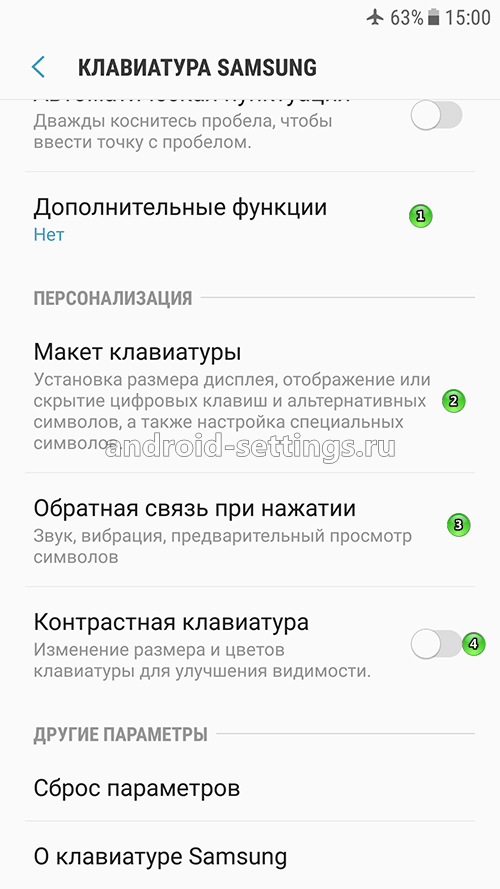
Меню ДОПОЛНИТЕЛЬНЫЕ ФУНКЦИИ позволяет настроить безотрывный набор и управление курсором.
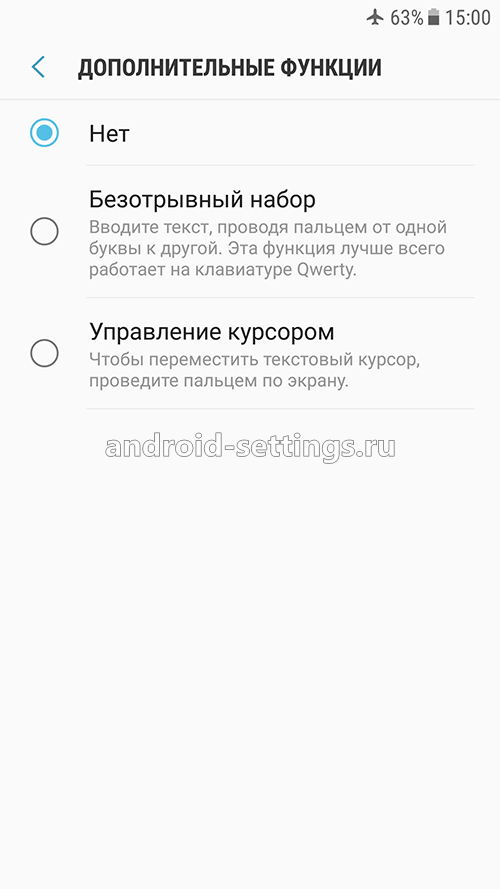
В меню МАКЕТ КЛАВИАТУРЫ можно настроить отображение числовых клавиш над основными буквенными клавишами, редактирование спецсимволов и размерами самой клавиатуры на экране.
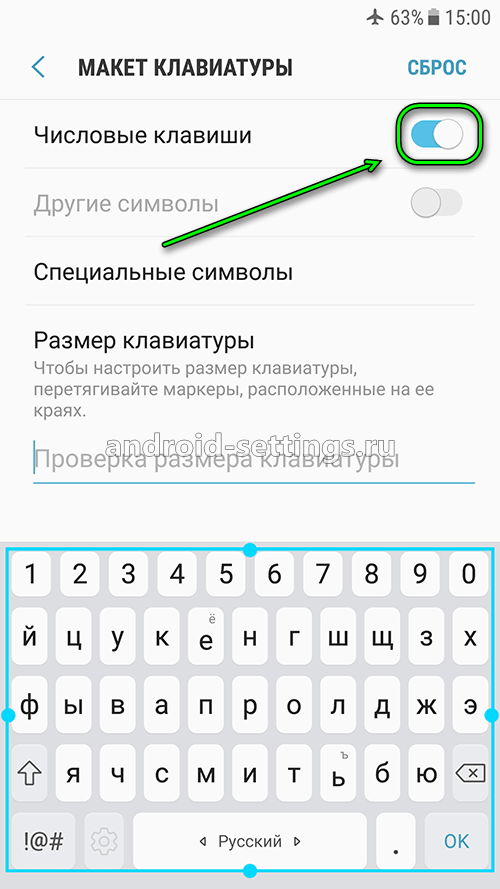
В меню ОБРАТНАЯ СВЯЗЬ ПРИ НАЖАТИИ лучше отключить звук и вибрация при нажатии клавиш и включить Просмотр символов
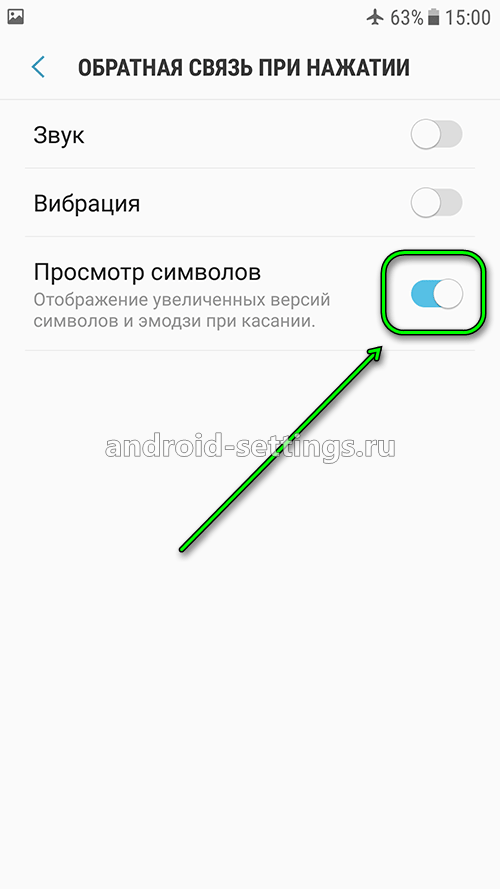
При включении Контрастной клавиатуры, она из бело-серого цвета превращается в яркую как на скриншоте ниже. В меню настройки клавиатуры можно также войти нажав на самой клавиатуры на значек шестеренки слева от клавиши ПРОБЕЛ.
Источник: android-settings.ru
Включение и настройка клавиатуры Т9 на Samsung

Друзья, приветствую вас на портале WiFiGid! Поступают вопросы, а мы их понемногу по своим силам разгребаем. Сегодня мы посмотрим, как можно включить Т9 на своем телефоне Samsung. Именно на самсунгах этот режим ввода на клавиатуре нередко по умолчанию отключен, а так порой привыкаешь к автоматическому донабору, так что попробуем вернуть все на свои места.
Благо здесь с этим делом нет больших проблем. Пробуем.
Как включить Т9

Начнем с универсального и простого способа, который доступен на всех смартфонах Samsung.
- Во время набора на клавиатуре нажимаем на значок «Настройки» (обычно похож на шестеренку).
- Сразу же попадаем в настройки клавиатуры Samsung, где успешно включаем режим Т9.
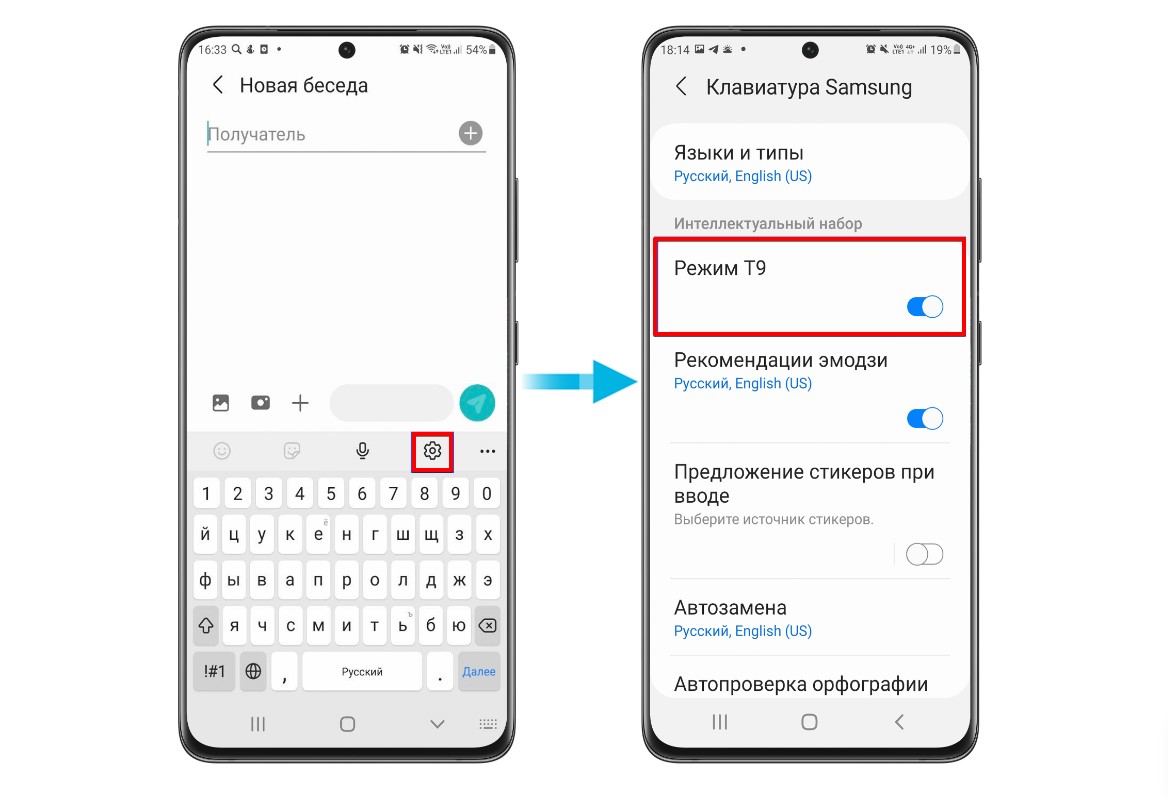
Готово! На самом деле в эти же настройки можно попасть и через обычное меню, для любителей оставляю эти способы ниже:
Для версий Android > 7. Настройки – Общие настройки – Язык и ввод – Экранная клавиатура – Клавиатура Samsung.
Для версии Android 7. Настройки – Общие настройки – Язык и ввод – Виртуальная клавиатура – Клавиатура Samsung.
Источник: wifigid.ru